Redecora tu Mac: Cambiar iconos y el fondo de escritorio
30.12.12
Hace ya un tiempo que le dediqué una entrada al tema de los iconos y los fondos de escritorio. Os conté que yo siempre lo cambio y lo personalizo todo, para hacerlo más mío. Desde entonces suelo enlazar fondos e iconos que me van gustando. La mayoría sabéis cómo se cambian, es muy fácil. Pero el post de hoy va dedicado a todas aquellas personas que no saben y quieren hacerlo.
El fondo que se ve en la anterior imagen es uno de mis preferidos, es un diseño de Mónica Calvo, y antes se podía descargar en su web. Yo tengo seleccionada la opción de fondo dinámico, y me cambia cada pocos minutos. ¡Así no me canso!
La mayoría de los fondos los he ido recopilando a lo largo de los años de la web de Pixelgirlpresents, que ya os he enlazado en muchas ocasiones.
Cambiar el fondo de escritorio en Mac es muy sencillo. Lo único que tendremos que hacer es pulsar botón derecho del ratón sobre el propio escritorio y seleccionar "cambiar fondo". Una vez allí elegiremos la opción de "escritorio" y seleccionaremos la carpeta donde los tengamos. Para que el fondo vaya cambiando cada ciertos minutos podremos elegir la opción correspondiente y tener seleccionada una carpeta donde tengamos guardados varios diferentes.
Cambiar los iconos también es muy sencillo. Los descargamos de la web correspondiente y los descomprimimos. Algunos vendrán en carpetas normales, pero otros vendrán en formato .dmg, ese disco virtual típico de Mac. Ahora lo veréis en este vídeo que he creado y que espero que os sirva de ayuda.
Cómo cambiar los iconos en Mac OS X
Normalmente podremos cambiar así casi todos los iconos, los de carpetas y los de las aplicaciones. Para poder cambiar los del sistema es necesario utilizar un programa concreto, yo en su día utilizaba uno llamado CandyBar.
Edito:Los iconos normalmente los descargo de Pixelgirlpresents. Pero también podéis encontrarlos muy chulos en espacios como Deviantart.
Edito:Los iconos normalmente los descargo de Pixelgirlpresents. Pero también podéis encontrarlos muy chulos en espacios como Deviantart.
Si sois usuarios de Windows podéis utilizar los fondos también, porque están en formato jpg de toda la vida de Dior. Y algunos de los packs de iconos también están disponibles para vosotros. Os dejo con una selección de fondos que espero que os guste (para descargarlos id a la web en el link de la leyenda de cada imagen).
 |
| Fondo de stuffbyscott en Pixelgirlpresents |
 |
| Fondo de Jake and Sarah en Pixelgirlpresents |
 |
| Fondo de Marcus Jerko en Pixelgirlpresents |
 |
| Fondo de VladStudio en Pixelgirlpresents |
 |
| Fondo de Catalina Betancourt en Pixelgirlpresents |
 |
| Fondo de Nelly Jasinski en Pixelgirlpresents |
 |
| Fondo de Vladstudio en Pixelgirlpresents |
 |
| Fondo de Makita en Pixelgirlpresents |
 |
| Fondo de Vincen Nahuel Hachen en Pixelgirlpresents |
 |
| Fondo de Valerie Méndez en Pixelgirlpresents |
Edito una vez más (esta es la entrada más editada de 2012) para añadir este fondo de pantalla diseño de Beth Février con un calendario para enero, que me encanta y que ya tengo puesto:
 |
| Diseño de Beth Février que podéis encontrar y descargar en su maravilloso blog |
Esta será la última entrada de 2012. Espero que el 2013 esté lleno de buenos momentos blogosféricos y no blogosgféricos. ¡Nos leemos! Gracias por leer y comentar. ^_^
EDITADO: ¿Cómo hago capturas de pantalla en Mac OS X?
Tenemos tres opciones:
1- Capturar todo lo que vemos: Pulsamos al mismo tiempo las teclas cmd+shift+3. (shift es la flechita que está debajo de la tecla de mayúsculas y encima de la tecla "fn")
2- Capturar una selección que elijamos: cmd+shift+4.
3- Capturar una ventana en concreto: cmd+shift+4+barra espaciadora.
En principio las imágenes se quedan directamente en el escritorio (o donde tengamos configurado). No es como en Windows, donde hacemos una impresión de la pantalla con la tecla "print screen" y esta se nos queda en el portapapeles, teniendo que pegar la imagen en algún programa que lo permita después.
En esta entrada de Pasateamac lo explican genial.
¿Cómo hago capturas de pantalla en vídeo?
Hay programas específicos, pero el QuickTime Player dispone de la opción en Archivo/nueva grabación de pantalla.
Salvapantallas Fiqlo:
Uno de los salvapantallas que más me gustan es el que imita un reloj retro, el Fiqlo.
 |
| Imagen de A merry Mishap (un blog maravilloso que me encanta) vía Pinterest. |
Después en opciones de pantalla lo seleccionáis como salvapantallas y configuráis el tiempo y opciones a vuestro gusto.
(Al parecer esta versión no funciona en Mountain Lion, en cuanto lo encuentre compatible os lo enlazo)
Seguro que la mayoría ya sabíais todas estas cosas, pero espero haber sido de utilidad a alguien. ^_^
(Gracias, @irisolda, por ver mi errata tonta, ¡una ya no sabe ni lo que escribe!)


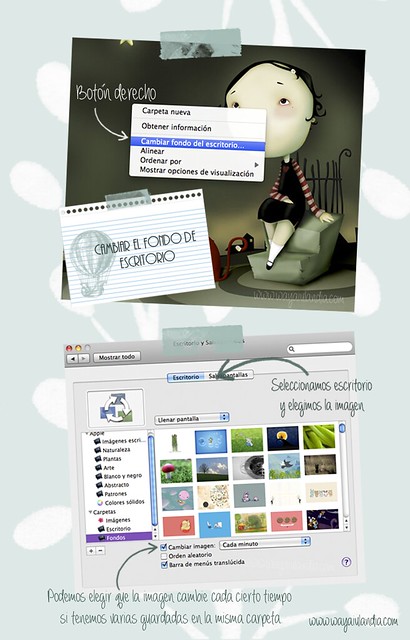




25 blablablás
Me viene genial la entrada!Desde hace poco tengo un MAC y estoy aun descubriendo todo, además me parece genial la idea de personalizar tu ordenador!:) Te voy a hacer una pregunta de novata... y es que no se como se hace los pantallazos con el MAC (seguro que es super facil pero es lo que tiene no saber). un beso!:)
ResponderEliminarshinnysunrise.blogspot.com
¡Claro! Siempre es todo muy fácil, pero si uno no lo sabe, pues no lo sabe. Hay dos maneras de hacer captura de pantalla: 1- De todo lo que ves: "cmd+shift+3". 2- De una selección que tu elijas: "cmd+shift+4". Con esta última combinación de letras puedes elegir la zona concreta que quieres capturar. En principio las capturas se quedan en el escritorio. ^_^ Ahora mismo edito la etrada con tu pregunta.
EliminarOlvidaba la tercera opción, que nunca uso porque siempre utilizo la segunda. Misma combinación de teclas pero pulsando además la barra espaciadora, así capturaremos una ventana en concreto de las que tengamos abiertas y que elijamos. Ya está la entrada editada con la info sobre capturas de pantalla en imagen y vídeo. =)
EliminarHolaaa!!!
ResponderEliminarQué súper genial post. No tenía idea que se podían cambiar los iconos, me encanta lo de personalizar casi hasta el extremo, pero no se yo si me liaría cuando fuera a buscar los iconos a los que estoy acostumbrada, con lo despistada que soy :s
Pero de verdad, muchas gracias, además tus gustos y elecciones me parecen bonitísimos, como siempre.
Besos de gato!
La verdad es que desde hace por lo menos 6 años uso MAC pero no tenía ni idea de como poner el relof retro!! Ahora ya lo tengo!! Que bien!! Muchísimas gracias guapísima!
ResponderEliminarUn beso!
**Daphne`s Cupcakes**
Esta entrada me la voy a guardar, ya que un MAC es lo proximo de mi lista , asi que me viene genial.
ResponderEliminarEso si, espero no marearte mucho jejjee.
Besos!!!!
Creo que me voy a cambiar a Mac, por trabajo, aún no sé cuándo pero me recorreré todas tus entradas dedicadas al sistema :)
ResponderEliminarFeliz Fin de Año Waya!!!!
Mua
No tengo Mac pero sólo por ver tu maravilloso tutorial me ha encantado y lo tendré en cuenta en un futuro si me cambio.
ResponderEliminarUn beso.
tengo un mac me ha encanrado la entrada! no sabia lo de cambiar los iconos, ahora mismo me pongo a ello! los iconos se descargan en alguna página en concreto o busco en google y ya? muchas gracias, feliz año nuevo(:
ResponderEliminarAcabo de editar la entrada para que quede más claro. Tanto los iconos como los fondos los suelo descargar en packs de la web www.Pixelgirlpresents.com Recopila iconos y fondos monos. =)
EliminarQué útil todo lo que has puesto, Waya. No sabía hacer nada de eso! Y el reloj retro me encanta, ya lo tengo puesto ;)
ResponderEliminarUn beso!!
Ya me has dado entretenimiento para esta tarde! jijiji
ResponderEliminarNo sabia que se podian cambiar los iconos. Eso si, no tengo un Mac...
Voy a ver los enlaces que pones!
Gracias!
Marta ;)
Jo, yo me tengo que poner las pilas con MAC. Mi chico va a cambiar mi PC de toda las vida por un MAC y me está entrando el canguelo...no voy a saber ni cortar/pegar! T_T
ResponderEliminarLe voy a mandar este post a mi hermana, le va a encantar :D
ResponderEliminarUy, yo no tengo mac, pero me ha parecido que lo explicas todo genial :) Y me ha encantado el iconito de las cosas pendientes, jejeje.
ResponderEliminarUn besín!
Como te lo curras Gemma.. me ha encantado el post.. yo dentro de poco me cambiaré el pc a un MacBook Air así que este post es posible que me sea super útil.. Feliz año guapa!! un besito !!
ResponderEliminarCómo molan los macs!!! Yo tengo iconitos hechos por mi desde el primer día ^_^
ResponderEliminarUn besazo,
Marialu
Nos tienes que hacer una entrada de como personalizar nuestras kindle...
ResponderEliminarQ si no estan muy sosainas... ;-D
Yo no tengo MAC, pero veré si puedo poner alguno de estos salvapantallas, están geniales!
ResponderEliminarMil besos bella y que el 2013 sea un año muuuuy molón :)
Yo no tengo Mac, pero es mi objetivo así que cuando lo tenga seguiré tus directrices jajajaja.
ResponderEliminarQuiero aprovechar también para desearte un muy feliz año nuevo, ¡¡un besazo!!
Yo ya me he bajado el Fiqlo, me ha chiflado!
ResponderEliminaruff que partido le sacas al mac lo personalizas y todo! Yo hace 2 años que tengo un mac book y tenemos una relacion complicada osea no nos entendemos :(
ResponderEliminaryo tampoco!
Eliminar¿cuanto he tardado en descubrirte! .Lo he intentado hacer pero cuando abro "obtener información no me sale la fotito en cuestión sino que me sale ".......GIF" entonces cuando le doy a copiar pegar no me sale la foto que quiero sino..."....GIF"
ResponderEliminarQué extraño, Chiflas, ¿lo haces con iconos en los formatos adecuados? Siento mucho que no lo consigas, ojalá pudiera ayudarte más.
EliminarTu comentario me hace sonreír siempre. ^_^